ዝርዝር ሁኔታ:
- ደረጃ 1: Raspian Command Line
- ደረጃ 2 የሶፍትዌር ጭነት
- ደረጃ 3: ውቅር
- ደረጃ 4 የማሳያ ማያ ገጾችን ማገናኘት
- ደረጃ 5: ይዘት ማከል
- ደረጃ 6 ኮርሲካን ማራዘም
- ደረጃ 7 - ይዘትን ማበጀት
- ደረጃ 8 መደምደሚያ

ቪዲዮ: በ Raspberry Pi ላይ የዲጂታል ምልክት አገልጋይ 8 ደረጃዎች

2024 ደራሲ ደራሲ: John Day | [email protected]. ለመጨረሻ ጊዜ የተሻሻለው: 2024-01-30 07:31

በ Raspberry PI ላይ ለኮርሲካ ፍጹም የጀማሪ መመሪያ
ዲጂታል ምልክቶች በሁሉም ቦታ አሉ። በአውሮፕላን ማረፊያዎች ፣ በገበያ አዳራሾች ፣ በመደብሮች መደብሮች እና በመንገድ ማዕዘኖች ውስጥ እንኳን ያዩዋቸዋል። የራስዎን የዲጂታል ምልክት ስርዓት ለመገንባት ብዙ ውድ ብጁ ሃርድዌር አያስፈልግዎትም። ይህ አስተማሪ በደርዘን የሚቆጠሩ ማሳያዎችን ሊያሽከረክር የሚችል ዲጂታል የምልክት አገልጋይ እንዴት እንደሚገነባ ያሳያል። እያንዳንዱ ማሳያ እንደ ማሳያ እና እንደ Raspberry PI ቀላል ሊሆን ይችላል።
በሞዚላ ውስጥ ለኖድ ኒንጃስ ምስጋና ይግባቸውና ኮርሲካን በመጠቀም አገልጋዩን በ Raspberry Pi ላይ እንኳን ማስኬድ ይችላሉ።
ኮርሲካ በአብዛኛዎቹ የ POSIX ስርዓቶች ላይ ሊተገበር የሚችል ሊሰፋ የሚችል የዲጂታል ምልክት መፍትሄ ነው። እሱ አገልጋይ እና ማሳያ ደንበኞችን ያቀፈ ነው። ምንም እንኳን በኮርሲካ ቡድን ውስጥ ያለ እያንዳንዱ ሰው ፋየርፎክስን በጣም የሚመክር ቢሆንም የደንበኛ ማሽኖች ልዩ ሶፍትዌር አያስፈልጋቸውም እና ማንኛውንም ዘመናዊ የድር አሳሽ በቀላሉ ያካሂዳሉ። አገልጋዩ በጣም ጥቂት ሀብቶችን ስለሚጠቀም በደስታ በ Raspberry Pi ወይም በሌላ በጣም ትንሽ ማሽን ላይ ይሠራል። በ Raspberry Pi 3+ ላይ የሚሰራ የኮርሲካ አገልጋይ ከ 100 በላይ የደንበኛ ማሳያዎችን በቀላሉ መደገፍ ይችላል። እነዚህ መመሪያዎች በተለይ የተፃፉት የራስፕያን ኦፐሬቲንግ ሲስተም (የዴቢያን ተወላጅ) ለሚያካሂደው ለ Raspberry Pi ነው። እነዚህ መመሪያዎች እርስዎ የፋየርፎክስ አሳሽ እየተጠቀሙ እንደሆነ ያስባሉ። አብዛኛዎቹ ሌሎች ዘመናዊ አሳሾች እንዲሁ መሥራት አለባቸው።
ደረጃ 1: Raspian Command Line
እነዚህ መመሪያዎች በትእዛዝ መስመር በኩል ኮርሲካን እንዴት ማዋቀር እንደሚችሉ ያሳዩዎታል። በግራፊክ የተጠቃሚ በይነገጽ (GUI) Raspian ን የሚጠቀሙ ከሆነ በተርሚናል ትግበራ በኩል ወደ የትእዛዝ መስመር ይደርሳሉ። Raspian-lite ን እያሄዱ ከሆነ ከዚያ የቁልፍ ሰሌዳውን ማገናኘት እና መከታተል እና የትእዛዝ መስመሩን በቀጥታ መጠቀም ይችላሉ ፣ ወይም ኤስኤስኤች በመጠቀም በአውታረ መረቡ ላይ መገናኘት ይችላሉ። ኤስ.ኤስ.ኤች.ን እንዴት ማንቃት እና መጠቀም እንደሚቻል የበለጠ መረጃ ለማግኘት የራስፒያን ኤስ ኤስ ኤስ ሰነድን ይመልከቱ። የዲኤንኤስ ስምዎን ወይም የ Raspberry Piዎን የአይፒ አድራሻ ማወቅ ያስፈልግዎታል። በአብዛኛዎቹ ላኖች ላይ ነባሪው ስም raspberrypi.local ይሆናል። ያ ካልሰራ ፣ ትክክለኛውን ስም እና የአይፒ አድራሻ ለማወቅ የሚረዳዎት በራሺያን ሰነድ ውስጥ መመሪያዎች አሉ።
ደረጃ 2 የሶፍትዌር ጭነት
ኮርሲካ መስቀለኛ መንገድ እና npm ይጠቀማል። መስቀለኛ መንገድ በአገልጋይ ጎን ጃቫስክሪፕትን እንዲያሄዱ ያስችልዎታል ፣ እና npm የመስቀለኛ ጥቅል አስተዳዳሪ ነው።
እነዚህን በ Raspberry Pi ላይ ለመጫን በመጀመሪያ በስርዓትዎ ውስጥ ያለውን የአቀነባባሪውን ስሪት ይፈትሹ
ስም -አልባ
ውጤቱ በ armv6 የሚጀምር ከሆነ ይህንን የብሎግ ልጥፍ ይመልከቱ። ለ Raspberry Pi 3 ስርዓቶች እና ሌሎች በ armv7 እና በኋላ በአቀነባባሪዎች
curl -sL https://deb.nodesource.com/setup_9.x | sudo -E bash -
sudo apt install nodejs ን ይጫኑ
ለኖድ የማታውቁት ከሆኑ በ nodesource.com ላይ የበለጠ መማር ይችላሉ።
በመቀጠል የኮርሲካ የትእዛዝ መስመር መሳሪያዎችን ይጫኑ
sudo npm ጫን -g ኮርሲካ -ክሊ
ያሉትን ትዕዛዞች ለማየት ይተይቡ
ኮርሲካ -እገዛ
በዚህ ጽሑፍ ወቅት የሚገኙ ትዕዛዞች የሚከተሉት ናቸው
ማዋቀር-የኮርሲካ አገልጋይ መጀመሪያን [አማራጮችን] ለማዋቀር-የኮርሲካ አገልጋዩን ዳግም ማስጀመር [አማራጮች]-የሚሮጥ የኮርሲካ አገልጋይን እንደገና ለማስጀመር-የሚሮጥ ኮርሲካ serveradd-plugin [ስም]-ተሰኪን ለመጫን- ፕለጊን [ስም]-የተጫነ ተሰኪ ዝርዝር-ተሰኪዎችን ለማስወገድ-የተጫነውን ፕላስinsuፕፕፕፕፕፕፕፕ-ሁለቱ ኮርሲካ እና ተሰኪዎቹን ለማዘመን
አሁን የኮርሲካ ሶፍትዌርን ለማቀናበር መሣሪያዎቹን መጠቀም ይችላሉ-
ኮርሲካ ማዋቀር
ኮርሲካ ማዋቀር ኮርሲካን ለመጫን የት እንደሚፈልግ ይጠይቃል እና ነባሪውን ቦታ ያሳየዎታል-
ኮርሲካ የት እንደሚጫን: (/ቤት/ፒ/ኮርሲካ-አገልጋይ)
በቀላሉ መመለስን መጫን ይችላሉ።
አንዳንድ የ npm የማስጠንቀቂያ መልዕክቶችን ያያሉ። እነዚህ ችላ ለማለት ደህና ናቸው።
ማዋቀሩ “ተከናውኗል!” ሲል ፣ ኮርሲካን ጭነዋል።
በሚከተለው ተርሚናል ክፍለ ጊዜዎ ኮርሲካን መጀመር ይችላሉ በሚከተለው
ኮርሲካ መጀመር
እና በቁጥጥር-ሲ ያቆሙት።
ግን በዚያ መንገድ ከጀመሩ የእርስዎ ተርሚናል ክፍለ ጊዜ እስከሚሄድ ድረስ ብቻ ይሠራል። የተርሚናል ክፍለ ጊዜዎን ሲዘጉ ኮርሲካ ይቆማል።
ከበስተጀርባ ኮርሲካን ከጀመሩ ፣ የተርሚናል ክፍለ ጊዜዎን ካቋረጡ በኋላም ይሠራል። ያንን ማድረግ ይችላሉ
ኮርሲካ ጅምር -ጀርባ
ከበስተጀርባ እየሮጠ ያለ የኮርሲካ ምሳሌን ለማቆም ፣ ይተይቡ
ኮርሲካ ማቆሚያ
ደረጃ 3: ውቅር
የእርስዎ ማዋቀር ምናልባት የተወሰነ ማበጀት ይፈልጋል። በኮርሲካ ውስጥ ሁለት ዓይነት ማበጀት አለ -ውቅር እና ቅንብሮች። ውቅረት በአብዛኛው የማይንቀሳቀስ እና በዋናው ጥቅም ላይ የሚውል ነው። ቅንጅቶች ተለዋዋጭ ናቸው እና በአብዛኛው በተሰኪዎች ይጠቀማሉ። ተጨማሪ በቅንብሮች ላይ በኋላ።
ውቅረቱ ከአከባቢው የመጣ ነው ፣ እና በጣም የማይለዋወጥ ነገሮች እንደ ወደቡ ለማዳመጥ ፣ ወይም ተሰኪዎቹ ለመጫን ነው። ለማዋቀር አራት ምንጮች አሉ-
1. lib/config.json - ይህ ነባሪዎች የሚቀመጡበት ፣ እና አንዳንድ ሊዋቀሩ የሚችሉትን ለማየት ጥሩ ቦታ ነው። እዚህ እሴቶችን መለወጥ የለብዎትም።
2. config.js - በዚህ ፋይል ውስጥ የተገኙ ቅንብሮች ከአካባቢያዊ የመጡ ይመስላሉ። አገባቡ በአንድ መስመር አንድ ውቅር ነው ፣ ለምሳሌ። 'ፖርት = 8080'። እዚህ ያሉት እሴቶች ትክክለኛ JSON ከሆኑ እንደ እነሱ ይተነተናሉ። እዚህ ያሉት ቅንብሮች ነባሪዎቹን በ ‹lib/config.json` ውስጥ ይሽራሉ። የ config.js ፋይል መጀመሪያ ኮርሲካ የሚያዳምጥበትን የወደብ ቁጥር እና በስርዓቱ የሚጠቀሙባቸውን ተሰኪዎች ይገልጻል።
3..env -.env የተሰየመው የተደበቀ ፋይል በኮርሲካ ማውጫ ውስጥ ከሆነ ፣ ቅንብሮቹ ከአከባቢው የመጡ ይመስላሉ። አገባቡ በ config.js ውስጥ ካለው ጋር ተመሳሳይ ነው። ይህ ፋይል በነባሪ ውቅር ውስጥ የለም።
4. የአካባቢ ተለዋዋጮች - ከፈለጉ በስርዓት አከባቢ ተለዋዋጮች ውስጥ የውቅረት መረጃን ማስቀመጥ ይችላሉ። ለአካባቢ ተለዋዋጮች የማታውቁት ከሆነ ይህንን አማራጭ ችላ ማለት ደህና ነው።
ደረጃ 4 የማሳያ ማያ ገጾችን ማገናኘት
በ.env ፋይል ውስጥ የወደብ ቁጥሩን እስካልቀየሩ ድረስ ኮርሲካ ከጀመሩ በኋላ በማሽንዎ ወደብ 8080 ላይ የድር አገልጋይ ያካሂዳል። የአስተናጋጅ ስምዎን ወይም የ Piዎን አይፒ አድራሻ ማወቅ ያስፈልግዎታል። ለአዲስ Raspberry Pi መጫኛ ነባሪ ስም raspberrypi ነው። እርስዎ ካልቀየሩት በቀላሉ በማሳያ ደንበኛ ማሽንዎ ላይ አሳሽ መክፈት እና ወደሚከተለው ማሰስ ይችላሉ-
raspberrypi.local: 8080
ቢጫ እና ጥቁር ኮርሲካ አርማ ማየት አለብዎት። በደንበኛዎ ኮርሲካ ስም አንድ አረፋ ብቅ ይላል። የዚህን ልዩ የማሳያ ማያ ገጽን ወደሚያመለክት ነገር የደንበኛዎን ስም (እና) መለወጥ ይችላሉ። ይህንን ለማድረግ ቀላሉ መንገድ የ Potch's corsica-repl ን መጠቀም ነው። (ፖትች የኮርሲካ ዋና ገንቢ ነው ፣ እና በቅርቡ ወደ ኮርሲካ እምብርት ውስጥ እንደገና እንደሚተከል ቃል ገብቷል)።
የአሳሽ ትርን ይክፈቱ እና ወደሚከተለው ይሂዱ:
potch.github.io/corsica-repl?server=https://raspberrypi.local:8080/
(ያ ማለት raspberrypi.local የእርስዎ ኮርሲካ አገልጋይ ስም ነው)።
በዚህ የማጠናከሪያ ትምህርት በቀሪው ‹TestClient› ን እንደ ደንበኛ ማሳያ ስም እንጠቀማለን። በማያ ገጹ ታችኛው ቀኝ ጥግ ላይ ወዳለው ተቆልቋይ ይሂዱ እና ብቅ ያለውን የደንበኛ ስም ያግኙ። ከዚያ በማያ ገጹ ዓይነት ታችኛው ግራ በኩል ባለው የትእዛዝ መስመር ውስጥ-
የአስተዳዳሪ ዓይነት = ስም እንደገና ይሰይሙ = የሙከራ ደንበኛ
የ corsica-repl ትሩን ክፍት ይተው እና የኮርሲካ አርማ ወደሚያሳይ የአሳሽ ትር ይቀይሩ እና ገጹን ያድሱ። በብቅ-ባይ አረፋ ውስጥ አዲሱን ስም ያያሉ። በጣም በፍጥነት ከጠፋ ፣ መዳፊትዎን በታችኛው ቀኝ ጥግ ላይ ያንዣብቡ እና የ “ሙሉ ማያ ገጽ” ቁልፍ በአዲሱ ስም በግራ በኩል ይታያል።
ደረጃ 5: ይዘት ማከል
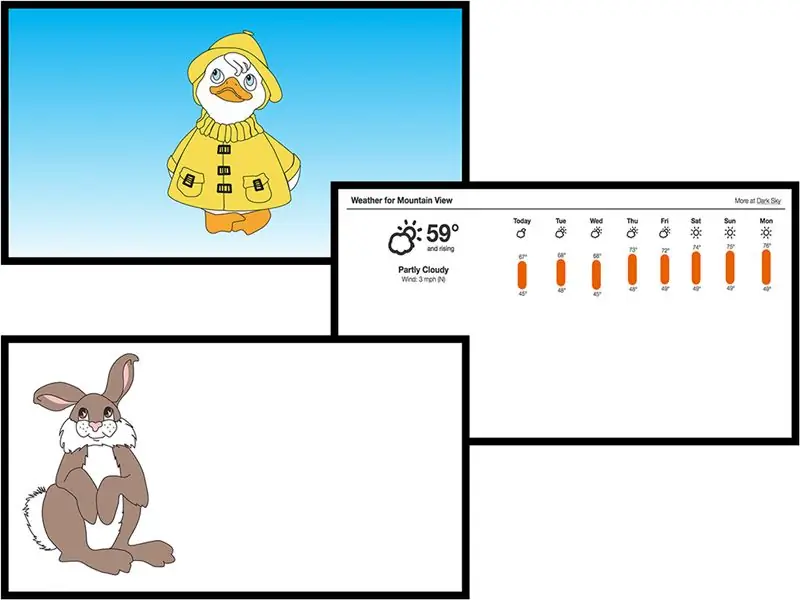
ኮርሲካ አርማውን ካሳየ በኋላ ደንበኛው አንዳንድ የካርቱን እንስሳት በሰማያዊ ዳራ ላይ ያሳያል።
በ state.json ፋይል ውስጥ ያለው ነባሪ መለያ የድር ገጽ አድራሻዎችን ዝርዝር ይ containsል። ምንም እንኳን የአንዳንድ ገጾች አቀማመጥ ከኮርሲካ ጋር ለመጠቀም ብዙም ተስማሚ ባይሆኑም ማንኛውንም ድር ገጽ በዚህ መንገድ ማቅረብ ይችላሉ።
የኮርሲካ ደንበኛ ከተመዘገበበት ከአንድ ወይም ከዚያ በላይ መለያዎች ይዘትን ያሳያል። አዲስ ደንበኞች ቀድሞውኑ “ነባሪ” ለተሰየመው መለያ ተመዝግበዋል።
የካርቱን እንስሳት ቆንጆዎች ናቸው ፣ ግን በፈተና ደንበኛችን ላይ በማያ ገጹ አዙሪት ላይ አንዳንድ ጠቃሚ ይዘቶችን እንጨምር።
ወደ ኮርሲካ-ተደጋጋሚ ትር እና በታችኛው ግራ ዓይነት በትእዛዝ መስመር ውስጥ ይመለሱ-
የአስተዳዳሪ ዓይነት = የደንበኝነት ምዝገባ መለያ = የአየር ሁኔታ
ወደ ማሳያ ደንበኛ ትር ይመለሱ እና ገጹን ያድሱ።
በሚታየው የዩአርኤል ዝርዝር ውስጥ ለሳን ሆሴ ፣ ካሊፎርኒያ የአየር ሁኔታ ትንበያ ይታከላል።
የእኛ የናሙና state.json ፋይል ‹ነባሪ› ፣ ‹የአየር ሁኔታ› እና ‹ምስሎች› የተሰኙ ሦስት መለያዎችን ይ containsል። የ “ምስሎች” መለያ ወደ ተጨማሪ የካርቱን የእንስሳት ግራፊክስ (.png) ፋይሎች አገናኞችን ይ containsል። ወደ ኮርሲካ-ተደጋጋሚ ትር በመመለስ እና በመተየብ እነዚያን እንጨምርባቸው-
የአስተዳዳሪ ዓይነት = የምዝገባ መለያ = ምስሎች
እንደገና ፣ ወደ ማሳያ ደንበኛ ትር ይመለሱ እና ገጹን ያድሱ። አንዳንድ አዳዲስ እንስሳት ወደ መዞሪያው ሲጨመሩ ያያሉ። ነገር ግን አዲሶቹ እንስሳት በገጹ ግራ ጠርዝ ላይ ነጭ ዳራ እንዳላቸው ልብ ይበሉ። ይህ የሆነው ሰማያዊ ዳራ ያላቸው ካርቶኖች በ html ውስጥ የተፃፈውን ትክክለኛ የድር ገጽ የሚያመለክቱ እንደ ዩ አር ኤልዎች በ state.json ውስጥ ተዘርዝረዋል። ከነጭ ዳራዎቹ ጋር ያሉት አዲሱ ካርቶኖች ያለኤችቲኤምኤል የ-p.webp
እነዚያ ግራፊክስ በኮርሲካ የሚታዩበትን መንገድ ማሻሻል እንችላለን ፣ ግን ያንን ለማድረግ ኮርሲካን እራሱ “ማራዘም” አለብን።
ደረጃ 6 ኮርሲካን ማራዘም
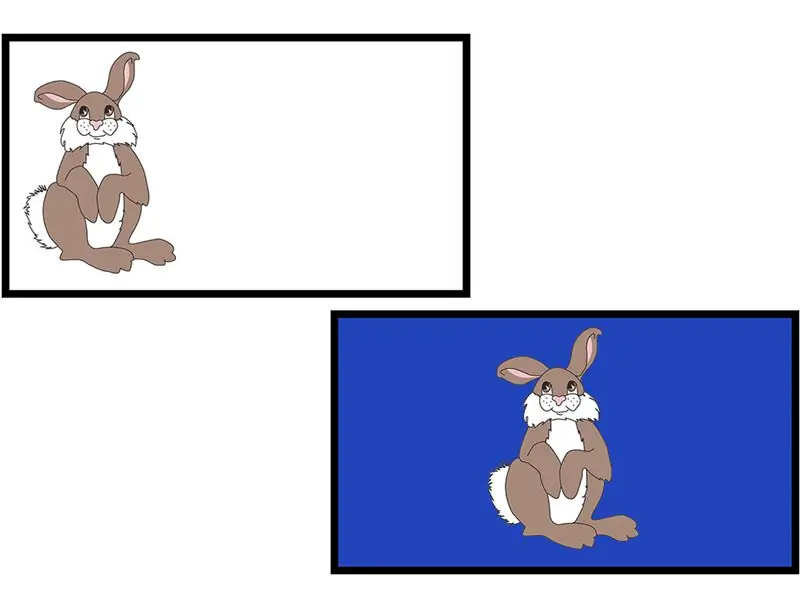
ከአስራ ሁለት npm በላይ ኮርሲካ ተሰኪዎች በ npm ድርጣቢያ ላይ ይገኛሉ። ያንን አገናኝ ይከተሉ እና ዝርዝሩን ለማየት በገጹ አናት ላይ ባለው የፍለጋ ሳጥን ውስጥ “ኮርሲካ” ያስገቡ። አዲሶቹን እንስሶቻችንን እንዲያሳዩዎት ከእነዚህ የ npm ተሰኪዎች አንዱን እንጠቀማለን። የሚረብሹ ግራፊክስን በምስል ዙሪያ ሳያሳዩ በድር ላይ ያገኙትን ማንኛውንም ምስል ለማሳየት ጠቃሚ ነው።
ወደ ኮርሲካ የትእዛዝ መስመር ይሂዱ ፣ ኮርሲስን ያቁሙ እና የኮርሲካ-ምስል ተሰኪውን ይጫኑ።
corsica add-plugin ኮርሲካ-ምስል
ከዚያ ኮርሲካን እንደገና ያስጀምሩ-
ኮርሲካ መጀመር
በአሳሽዎ ላይ የኮርሲካ ማሳያ ደንበኛ ትርን ይክፈቱ እና ገጹን ያድሱ። ጥቁር ሰማያዊ ዳራ ባለው ማያ ገጹ ላይ ያተኮሩትን አዲሶቹን እንስሳት ማየት አለብዎት።
ደረጃ 7 - ይዘትን ማበጀት
በነባሪ መለያው ውስጥ ዩአርኤሎች በሚያደርጉት እና በምስሎች መለያ ውስጥ ባሉት መካከል ያለውን ልዩነት እንመልከት። ወደ ኮርሲካ የትእዛዝ መስመር በመሄድ እና በመተየብ state.json ን ይመልከቱ-
ድመት ~/ኮርሲካ-አገልጋይ/state.json
በዚያ ፋይል “ነባሪ” ክፍል ውስጥ የሚከተለውን መስመር ያገኛሉ
"https://ramilewski.github.io/corsica-support/show.html?image=kitty.png", ይህ ዩአርኤል የድመት ልጅ ካርቱን የያዘ የድር ገጽ አገናኝ ነው። ያ ድር ገጽ ምስልን ያሳያል ፣ ግን ደግሞ ከገጹ አናት ላይ እንደ ሰማያዊ ቀለም የሚጀምር ፣ እና ከገጹ ግርጌ ወደ ነጭ የሚደበዝዝ ዳራ ያቀርባል። ያ ዳራ የተፈጠረው በድረ -ገጹ CSS እና ኤችቲኤምኤል ነው። እሱ ራሱ የግራፊክ አካል አይደለም።
የገጹ “ምስሎች” ክፍሎች የሚመስል መስመር አላቸው -
"https://ramilewski.github.io/corsica-support/bunny.png bg =#2244BB", ይህ ጥንቸል ወደ-p.webp
"#2244BB" ለጨለማ ሰማያዊ ቀለም የሄክሳዴሲማል ምልክት ነው። በሄክስ ምልክት ውስጥ ማንኛውንም ቀለም እንዲገልጹ ለማገዝ መሣሪያ MDN Color Picker ን ይመልከቱ።
ይህንን መስመር በማሳየት ኮርሲካ ማሳያውን ለማቅረብ የኮርሲካ-ምስል ተሰኪን ተጠቅሟል። ይህ ማለት በኮርሲካ ደንበኛ ማሳያዎችዎ ላይ ሊያሳዩት የሚፈልጉት ምስል ካገኙ ያንን ምስል ብቻ የሚያሳየውን በ state.json ውስጥ መስመር መፍጠር ይችላሉ ፣ ግን በዙሪያው ገጽ ላይ ሌላ የሚያዘናጋ ይዘት የለም። በፋየርፎክስ ውስጥ የአንድ ምስል ዩአርኤል ለማግኘት ፣ ምስሉን በቀኝ ጠቅ ያድርጉ እና በሚታየው አውድ ምናሌ ውስጥ “የምስል ሥፍራን ቅዳ” የሚለውን ይምረጡ።
የ state.json “የአየር ሁኔታ” ክፍል አንድ url ብቻ አለው። ይህ ከ https://forecast.io የአየር ሁኔታ ትንበያ ያመጣል። ግን በሳን ሆሴ እስካልኖሩ ድረስ ይህ ትንበያ በጣም ጠቃሚ አይደለም። ለአካባቢዎ ትንበያ ለማግኘት በአስርዮሽ ዲግሪዎች ውስጥ ኬክሮስ እና ኬንትሮስ መሆኑን ማወቅ አለብዎት። ካላደረጉ ፣ እንዲያገኙት የሚያስችል በድር ላይ የተመሠረተ መሣሪያ አለ።
አሁን በ state.json ውስጥ ያለው የአየር ሁኔታ ትንበያ የሚገልጽ ዩአርኤል የሚከተለውን ይመስላል
"https://forecast.io/embed/#lat=37.3352&lon=-121.8871&name=San%20Jose%20CA&color=#4466bb zoom = 300"
ለአካባቢዎ ትንበያ ለማግኘት በዚያ መስመር ውስጥ የላቱን እና የሎን ግቤቶችን ይለውጡ እና ስሙን ወደ ቦታዎ ይለውጡ። በቦታው ስም ከቦታዎች ይልቅ %20 ን ይጠቀሙ። የቀለም መለኪያው በከፍተኛ እና በዝቅተኛ የሙቀት መጠን መካከል ያሉትን አሞሌዎች ቀለም ይገልጻል። የማጉላት መለኪያው በማሳያ ማያ ገጹ ላይ ለመገጣጠም የትንበያውን መጠን ለማስተካከል ያገለግላል።
የራስዎን state.json ፋይል ሲፈጥሩ ፣ “ነባሪ” መለያ ካለዎት ፣ በዚያ መለያ ውስጥ የተጠቀሰው ማንኛውም ይዘት ያለ ተጨማሪ ውቅር ከአገልጋዩ ጋር በሚገናኝ በማንኛውም አሳሽ ላይ እንደሚታይ ያስታውሱ።
የማሳያ ጊዜ
በ state.json አናት ላይ እያንዳንዱ ምስል በማያ ገጹ ላይ ለምን ያህል ጊዜ እንደሚታይ የሚቆጣጠሩ አንዳንድ ቅንብሮች አሉ።
"ቅንብሮች:: ሰዓት ቆጣሪ": {
"ዳግም ማስጀመሪያ ጊዜ": 30000 ፣ “ጫጫታ”: 5000 ፣
ሁሉም ጊዜዎች በሚሊሰከንዶች (በሺዎች ሰከንድ) ይለካሉ። ዳግም ማስጀመሪያ ጊዜ የሚቀጥለው ማያ ገጽ ከመታየቱ በፊት እያንዳንዱ ምስል በማያ ገጹ ላይ ያለው ከፍተኛው ጊዜ ነው። Jitter በዘፈቀደ ቁጥር በ -1 እና 1 መካከል ተባዝቶ ውጤቱ ወደ ዳግም ማስጀመሪያ ጊዜ ይታከላል። ይህ በማሳያ ጊዜያት አንዳንድ ልዩነቶችን ይሰጣል። ከፈለጉ jitter ን ወደ 0 ማዘጋጀት ይችላሉ። የሚታዩት ቅንብሮች እያንዳንዱ ገጽ ከ 25 እስከ 35 ሰከንዶች ድረስ እንዲታይ ያደርጋል።
እንዲሁም ለእያንዳንዱ ማሳያ ደንበኛ የተለያዩ ጊዜዎችን ማዘጋጀት ይችላሉ-
"ቅንብሮች:: ሰዓት ቆጣሪ": {
"resetTime": 30000, "jitter": 5000, "resetOnConnect": እውነት ፣ "ማያ ገጾች": {"TestClient": {"resetTime": 10000, "jitter": 1000}}}, እዚህ ለሙከራ ደንበኛችን የማሳያ ጊዜን ከ 9 እስከ 11 ሰከንዶች መካከል አዘጋጅተናል።
ደረጃ 8 መደምደሚያ
በ Raspberry Pi ላይ የኮርሲካ አገልጋይን እንዴት እንደሚጭኑ እና እንደሚያዋቅሩ አሳይተናል። እዚህ በተማሩት ፣ ሁለገብ ፣ በጣም ዝቅተኛ ዋጋ ያለው ዲጂታል የምልክት ስርዓት መገንባት ይችላሉ። Raspberry Pis በስርዓትዎ ውስጥ እንደ አገልጋይ ብቻ ሳይሆን የደንበኛ ማሳያዎችን ለማሽከርከርም መጠቀም ይችላሉ።
ማሳያዎችን ጨምሮ በኮርሲካ መጫኛዎ ላይ ሌሎች ችሎታዎችን ለመጨመር ሊጠቀሙባቸው የሚችሏቸው በ npm ድርጣቢያ ላይ ብዙ ተጨማሪ ተሰኪዎች አሉ-
- ምስሎች ከ Flickr
- ትዊቶች
- በ IRC ሰርጥ ውስጥ ውይይቶች
- የቪዲዮ ፋይሎች
- የ YouTube ቪዲዮዎች
- በ Google አቀራረቦች ውስጥ ስላይዶች
- XKCD ካርቶኖች
- ይዘት ከአርኤስኤስ ምግብ
ምስጋናዎች
ኮርሲካ ከሞዚላ በሦስተኛ ደረጃ ብላክቤል ኖድ ኒንጃስ በሸክላ ፣ ሎንደን እና በአፈ ታሪክ የሚመራ ነው።
Raspberry Pis ላይ ለኮርሲካ እነዚህ መመሪያዎች በሪቻርድ አብረው ተሰብስበው ነበር።
ብዙውን ጊዜ በ ircomozilla.org ላይ በ #ኮርሲካ ሰርጥ ዙሪያ የሚያደቡትን ሁሉ ማግኘት ይችላሉ።
የሚመከር:
የቀለበት የፀሐይ ምልክት ምልክት እንባ ማውረድ - እኔ እንዳላደረግኩት ስህተት አድርጌዋለሁ - 11 ደረጃዎች

የቀለበት የፀሐይ ምልክት ምልክት እንባ ማውረድ - እንዳላደረግኩት ስህተት ሠርቻለሁ - በጣም የሚያስደንቅ የቀለበት በር አግኝቻለሁ። ሁሉም ለካርካ-የምስጋና የመስመር ላይ ሽያጮች በሚካሄዱበት ጊዜ የቀለበት ተለጣፊ ካሜራ አገኘሁ። $ 50 ቅናሽ ፣ እና ይህንን የሚያምር የቀለበት የፀሐይ ምልክት በነጻ ላኩልኝ (49 ዶላር ብቻ!)። እርግጠኛ ነኝ
ብጁ የሚያበራ ላፕቶፕ ምልክት/ምልክት - ሽቦ አያስፈልግም - 6 ደረጃዎች

ብጁ የሚያበራ ላፕቶፕ ምልክት/ምልክት - ሽቦ አያስፈልግም - ሰላም! በላፕቶፕዎ ውስጥ በጣም ጥሩ የሚመስል ቀዳዳ ለመቁረጥ ይህ የእኔ ደረጃዎች ናቸው - በአስተማማኝ ሁኔታ! እኔ የዕብራዊው ፊደል ‹א› (aleph) የተባለ የቅጥ ስሪት አደረግሁ ፣ ግን ንድፍዎ እርስዎ ሊቆርጡ የሚችሉበት ማንኛውም ቅርፅ ሊሆን ይችላል። . እዚያ እንዳለ አስተዋልኩ
የእጅ ምልክት ሃክ - የእጅ ምልክት በምልክት ማቀነባበር ላይ የተመሠረተ በይነገጽን በመጠቀም ሮቦት 13 ደረጃዎች (ከስዕሎች ጋር)

የምልክት ሥራ (Hawest Hawk)-የእጅ ምልክት በምስል ማቀነባበር ላይ የተመሠረተ በይነገጽን በመጠቀም ሮቦት-የእጅ ምልክት Hawk በቴክ ኤቪንስ 4.0 እንደ ቀላል የምስል ማቀነባበር በሰው-ማሽን በይነገጽ ታይቷል። የእሱ ጠቀሜታ በተለያዩ ላይ የሚሄደውን ሮቦቲክ መኪና ለመቆጣጠር ምንም ተጨማሪ ዳሳሾች ወይም ሊለበሱ የማይችሉ በመሆናቸው ላይ ነው
Raspberry Pi እና MQTT ፕሮቶኮል በመጠቀም የዲጂታል ማስታወቂያ ሰሌዳ 8 ደረጃዎች

Raspberry Pi እና MQTT ፕሮቶኮል በመጠቀም የዲጂታል ማስታወቂያ ሰሌዳ - የማስታወቂያ ሰሌዳዎች እንደ ቢሮ ፣ ትምህርት ቤቶች ፣ ሆስፒታሎች እና ሆቴሎች ባሉ በሁሉም ቦታዎች ጥቅም ላይ ይውላሉ። አስፈላጊ ማስታወቂያዎችን ለማሳየት ወይም መጪ ዝግጅቶችን ወይም ስብሰባዎችን ለማስተዋወቅ ደጋግመው ሊጠቀሙባቸው ይችላሉ። ግን ማስታወቂያው ወይም ማስታወቂያዎቹ ፕሪን መሆን አለባቸው
የእራስዎን አነስተኛ አገልጋይ አገልጋይ ይፍጠሩ! እጅግ በጣም ቀላል ፣ ፈጣን እና ነፃ! (ምንም ጠቅ ማድረጊያ የለም): 11 ደረጃዎች (ከስዕሎች ጋር)

የእራስዎን አነስተኛ አገልጋይ አገልጋይ ይፍጠሩ! እጅግ በጣም ቀላል ፣ ፈጣን እና ነፃ! (ምንም ጠቅ ማድረጊያ የለም): Minecraft እርስዎ የሚፈልጉትን ማንኛውንም ነገር ማድረግ የሚችሉበት እጅግ በጣም አስደሳች ጨዋታ ነው! ግን በይነመረብ ላይ ከጓደኞች ጋር መጫወት አንዳንድ ጊዜ ህመም ሊሆን ይችላል። በሚያሳዝን ሁኔታ ፣ ብዙ ባለብዙ ተጫዋች አገልጋዮች በጨዋታ ተሞክሮ ሳይሆን በትሮሎች ተሞልተዋል
